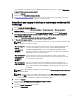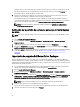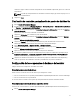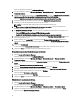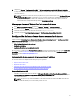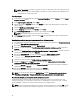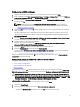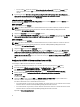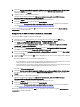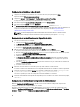Users Guide
La versión de DTK seleccionada, la versión de Windows PE y la arquitectura aparecen en el campo DTK selected
for import (DTK seleccionado para importación).
5. Haga clic en Siguiente.
6. Aparece la pantalla Selección de la imagen de inicio.
7. En Propiedades de la imagen de inicio, siga los pasos 3 a 8 en la sección Creación de una imagen de inicio para
implementar servidores Dell PowerEdge para crear una imagen de inicio.
Creación de una imagen de inicio para implementar servidores Dell
PowerEdge
1. Inicie la Consola de Configuration Manager.
2. En el panel izquierdo, seleccione Biblioteca de software → Descripción general → Sistemas operativos →
Imágenes de inicio.
3. Haga clic con el botón derecho del mouse en Boot Images (Imágenes de inicio) y seleccioneDell PowerEdge
Server Deployment (Implementación de servidores Dell PowerEdge) → Create Dell Server Boot Image (Crear
imagen de inicio del servidor Dell).
Se muestra el Asistente de configuración de imágenes de inicio para Dell PowerEdge.
4. En Selección de la imagen de inicio, seleccione una de las siguientes opciones:
NOTA: Asegúrese de importar una versión de 64 bits de DTK antes de seleccionar imágenes de inicio de x64
en cualquiera de las siguientes opciones.
Usar una imagen de
inicio de
herramientas de
WAIK/ADK
Seleccione esta opción para crear imágenes de inicio para Dell x64 y x86. El origen para
la creación de las imágenes de inicio se obtiene a partir de Windows Automated
Installation Kit (WAIK) o Windows Assessment and Deployment Kit (ADK), según la
configuración. También se agregan todos los paquetes de instalación personalizados de
Windows PE se agregan a la imagen de inicio.
Usar una imagen de
inicio existente de
Configuration
Manager
Esta opción permite seleccionar una imagen de inicio existente en Configuration
Manager. Seleccione la imagen de inicio existente de la lista desplegable y úsela para
crear una imagen de inicio de Dell.
Usar una imagen de
inicio personalizada
Seleccione esta opción para importar una imagen de inicio personalizada de otra
ubicación. Especifique la ruta de acceso UNC (convención de nomenclatura universal)
para el archivo de Windows Imaging (WIM) y seleccione la imagen de inicio de la lista
desplegable.
NOTA: Solo se admiten imágenes finalizadas si selecciona la opción Usar una imagen de inicio personalizada
para Windows WinPE.
NOTA: La imagen de inicio personalizada de Windows PE debe tener XML, Secuencias de comandos y
paquetes de WMI instalados. Para obtener más información acerca de cómo instalar estos paquetes,
consulte la documentación de
Microsoft Windows AIK
o
Windows ADK
.
5. Haga clic en Siguiente.
Aparece la pantalla Boot Image Property (Propiedad de la imagen de inicio).
6. Escriba un nombre para la imagen de inicio de Dell.
Los campos Versión y Comentarios son opcionales.
7. Haga clic en Create (Crear).
11